Microsoft 365Guia de implementação do Copilot para Vendas para clientes do Dynamics 365
Siga as instruções neste guia para implementar o Copilot para Vendas para os seus clientes do Dynamics 365 Sales. Eis uma breve descrição geral em vídeo dos passos envolvidos:
Pré-requisitos
- Tem de ser um inquilino ou administrador para instalar a aplicação integrada a partir do centro de administração do Microsoft 365. Como encontro o admin do meu inquilino?
- Tem de ser um administrador do Teams para criar uma política de configuração no centro de administração do Teams.
- Tem de atribuir a licença do Copilot para Vendas a cada utilizador que irá utilizar o produto. Mais informações sobre a atribuição de licenças a partir do centro de administração do Microsoft 365
Passo 1: Instalar o Copilot para Vendas no Outlook
Instalar o Copilot para Vendas no Outlook
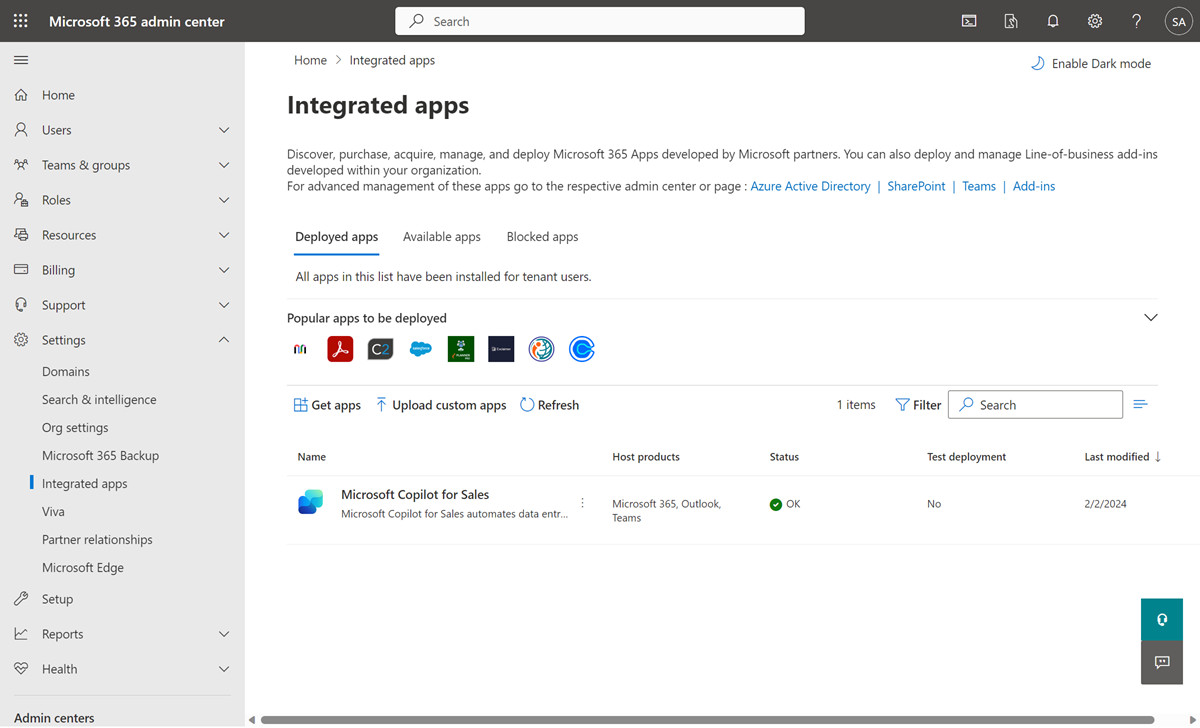
Passo 2: Crie uma política para instalar automaticamente e afixar a aplicação Copilot para Vendas no Teams
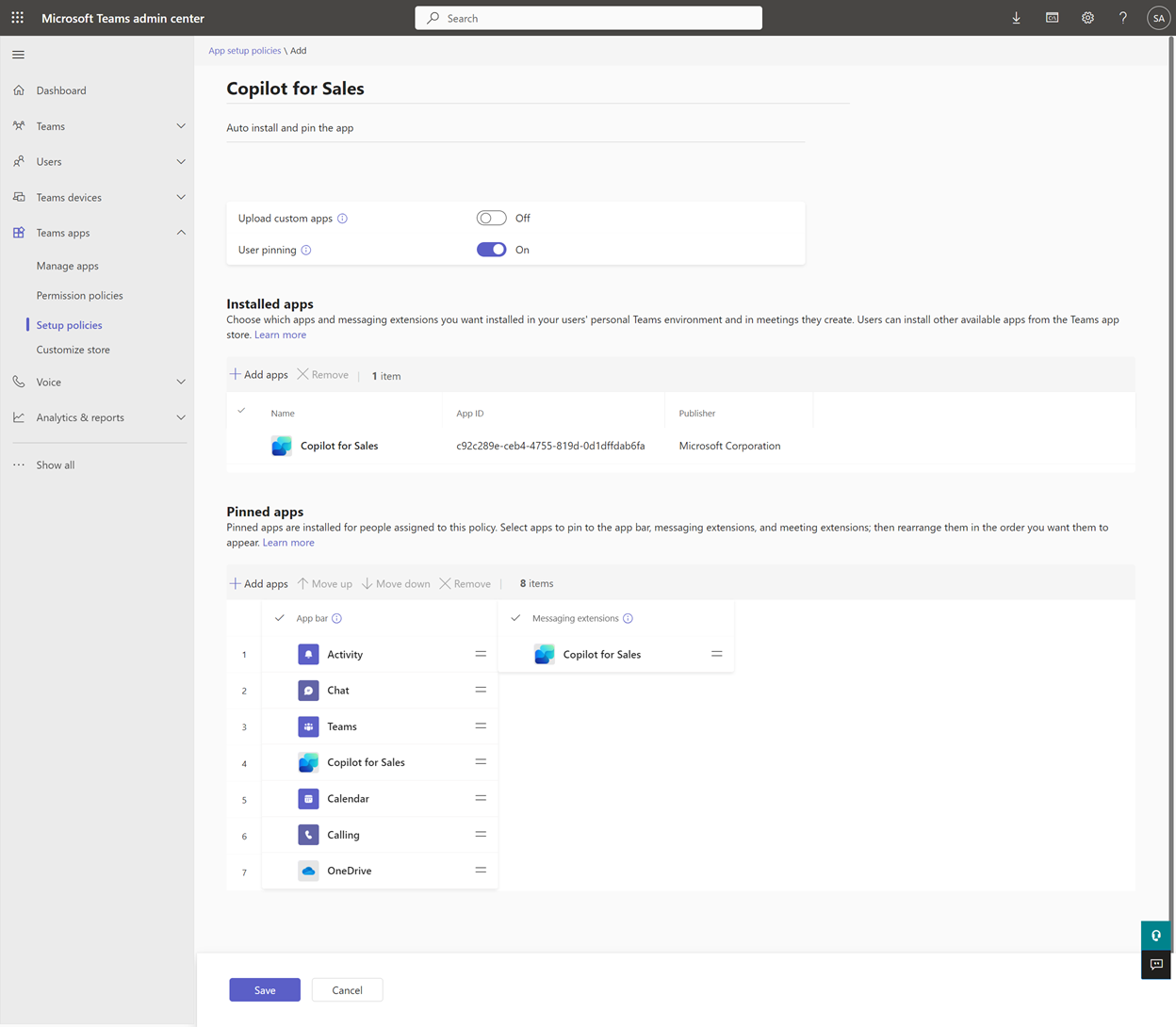
Passo 3: Ativar as transcrições de reuniões do Teams
Ative as transcrições para as chamadas do Teams para que, quando o Copilot para Vendas for adicionado a uma reunião do Teams gravada, possa gerar um resumo da reunião.
Inicie sessão no centro de administração do Teams.
No painel esquerdo, selecione Reuniões>Políticas de reunião.
No separador Gerir políticas, selecione Global (Predefinição ao nível da organização).
Na página Global (predefinição ao nível da organização), desloque-se para baixo até à secção Gravação e transcrição e ative o comutador de Transcrição.
Selecione Guardar.
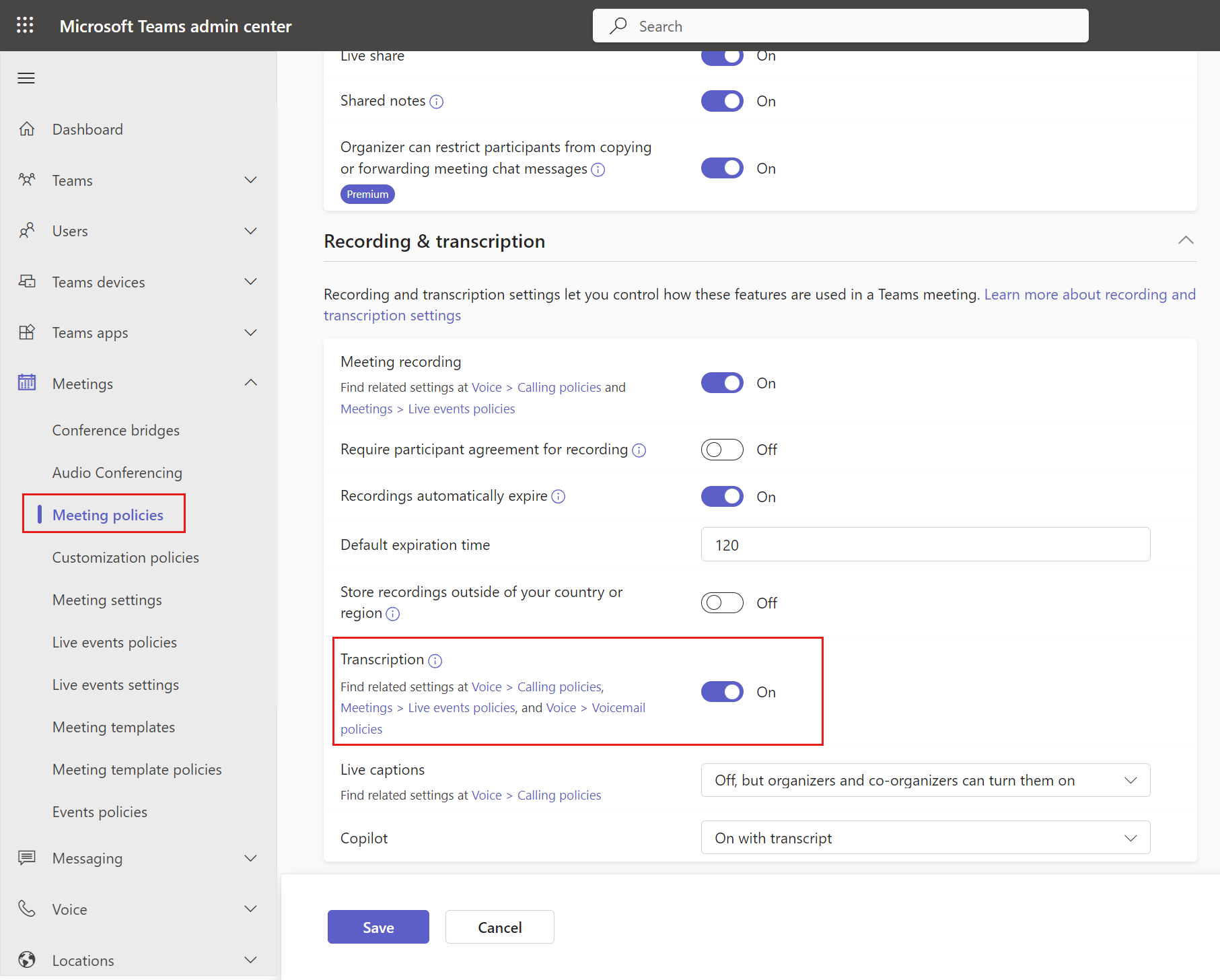
Passo 4: configurar a sincronização do lado do servidor de e-mails e compromissos
O Copilot para Vendas permite que os vendedores guardem e-mails e compromissos do Outlook no Dynamics 365. Guardar atividades do Outlook no Dynamics 365 requer que a sincronização do lado do servidor para e-mails e compromissos esteja ativada. Apesar de os vendedores poderem ativar a sincronização do lado do servidor para as próprias caixas de correio quando guardam atividades do Outlook no Dynamics 365 utilizando o Copilot para Vendas pela primeira vez, pode simplificar a experiência deles ao configurar a sincronização do lado do servidor de e-mails e compromissos para todos os utilizadores do Copilot para Vendas.
Para mais informações sobre a ativação da sincronização do lado do servidor, consulte Ligar ao Exchange Online.
Passo 5: Confirmar que os utilizadores têm os direitos de acesso corretos
Se estiver a utilizar os seguintes direitos de acesso de origem do Dynamics 365 Sales, não necessita de fazer nada. Os privilégios do Copilot para Vendas são adicionados automaticamente para:
Funções principal de vendas: Representante de vendas ou Gestor de Vendas
Funções de administração: Administrador de Sistema ou Personalizador de Sistemas
Se estiver a utilizar direitos de acesso personalizados, atribua aos utilizadores os direitos e privilégios adequados e necessários para os clientes do Dynamics 365.
Passo 6 (opcional): Personalizar o Copilot para Vendas
Definições de administrador controlam a experiência do Copilot para Vendas do vendedor no Outlook e no Teams. Pode personalizar o Copilot para Vendas para satisfazer as necessidades da sua organização.
Configurar as funcionalidade de IA do Copiloto
Pode configurar caraterísticas de IA no Copilot para Vendas para utilizar caraterísticas de IA que estão em pré-visualização ou geralmente disponíveis.
Personalizar formulários e campos
O Copilot para Vendas vem configurada de origem para permitir que os utilizadores sejam produtivos. Pode personalizar formulários e campos conforme necessário.
Integrar com outras aplicações
Pode integrar o Copilot para Vendas com outras aplicações para expandir as capacidades do Copilot para Vendas.
Passo 7: Integrar vendedores no Copilot para Vendas
Agora que instalou e configurou o Copilot para Vendas no Outlook e no Teams, faça com que os vendedores o utilizem. Eis uma mensagem de e-mail de exemplo que pode partilhar.
Importante
- A aplicação pode demorar até 48 horas a aparecer no Outlook e noutras aplicações do Microsoft 365. Se os utilizadores não conseguirem ver a aplicação após 48 horas, poderá ser por causa da política pública de processamento de anexos. Mais informações: Porque é que os utilizadores não conseguem ver a aplicação Copilot para Vendas no Outlook depois de implementada?
- O Copilot para Vendas não suporta vários inquilinos. Utiliza credenciais do Microsoft Entra ID para autenticar utilizadores finais, pelo que o acesso é restrito a ambientes no mesmo inquilino.
- Os utilizadores adicionados como convidados a um inquilino não conseguem aceder ao Copilot para Vendas.
Instalação automática
Para facilitar a integração do Copilot para Vendas para organizações selecionadas, a Microsoft instala automaticamente o Copilot para Vendas para todos os utilizadores com uma licença adequada. Por predefinição, as licenças que se seguem incluem o Copilot para Vendas:
- Licença do Copilot para Vendas do Microsoft 365
- Dynamics 365 Sales Enterprise
- Dynamics 365 Sales Premium
Em alguns casos, os utilizadores com licenças do Power Platform também podem instalar o Copilot para Vendas automaticamente. Estes utilizadores podem começar a utilizar capacidades básicas do Copilot para Vendas, tais como a criação de rascunhos de e-mail e resumo de e-mail sem iniciar sessão na respetiva CRM. Se os seus vendedores estiverem a utilizar uma licença do Dynamics 365 que não inclua o Copilot para Vendas, o Salesforce CRM, nem o Power Apps, poderá comprar a licença adequada. Visite a página de preços para obter informações sobre o custo da licença.
Nota
Para simplificar a experiência dos vendedores para a instalação automática da aplicação Copilot para Vendas, pode configurar a sincronização do lado do servidor de e-mails e compromissos para todos os utilizadores do Copilot para Vendas.
Como é que a instalação automática é implementada?
A instalação automática é lançada por fases para organizações selecionadas. A organização recebe uma notificação no centro de administração do Microsoft 365 e no centro de administração do Power Platform. Cada organização pode optar ativamente por não participar da instalação automática no período de tempo especificado. Após o lançamento da capacidade, o suplemento do Outlook e a aplicação Microsoft Teams não podem ser desinstalados a partir do centro de administração do Microsoft 365, mas os utilizadores podem optar por desinstalá-los a partir dos respetivos clientes do Outlook e do Teams, pelo que não será efetuada uma nova instalação automaticamente.
Existem limitações às aplicações instaladas automaticamente?
As aplicações instaladas automaticamente são consideradas como implementadas pelo utilizador e não têm suporte completo às caraterísticas. As aplicações implementadas pelo utilizador não suportam notificações de faixa Copilot para Vendas que aparecem no início dos emails novos ou de resposta. Além disso, o Copilot para Vendas não é adicionado automaticamente aos convites de reunião. No entanto, os vendedores podem adicionar manualmente Copilot para Vendas à reunião para obter resumos da reunião. Para obter suporte completo de caraterísticas, tal como notificações de faixa, tem de instalar a aplicação para os vendedores a partir do centro de administração do Microsoft 365. Desta forma, as aplicações são consideradas como implementadas pelo admin e têm suporte completo às caraterísticas.
Como desinstalar aplicações instaladas automaticamente?
As aplicações instaladas automaticamente podem ser desinstaladas pelos utilizadores a partir dos respetivos clientes do Outlook e do Teams. Para obter mais informações sobre como desinstalar aplicações implementadas pelo utilizador, consulte:
- Desinstalar o suplemento do Outlook do Copilot para Vendas
- Desinstalar a aplicação Copilot para Vendas a partir do Microsoft Teams
Como optar ativamente por não participar na instalação automática?
Se a sua organização estiver inscrita para instalação automática e quiser optar ativamente por não participar na instalação automática futura para novos utilizadores, preencha o formulário para optar ativamente por não participar. Pode levar até duas semanas para que a opção de optar ativamente por não participar entre em vigor. De notar que o suplemento do Outlook e a aplicação Microsoft Teams não são desinstalados dos utilizadores existentes.
Comunidade
Encorajamos todos os utilizadores do Copilot para Vendas a visitarem e a registarem-se na comunidade do Copilot para Vendas. A comunidade tem:
Fóruns para se ligar a pares e debater experiências partilhadas.
Fóruns para contribuir e receber suporte sobre problemas comuns, que são revistos com frequência pela nossa equipa de especialistas.
Espaços para partilhar ideias e interagir com a equipa de desenvolvimento do produto.